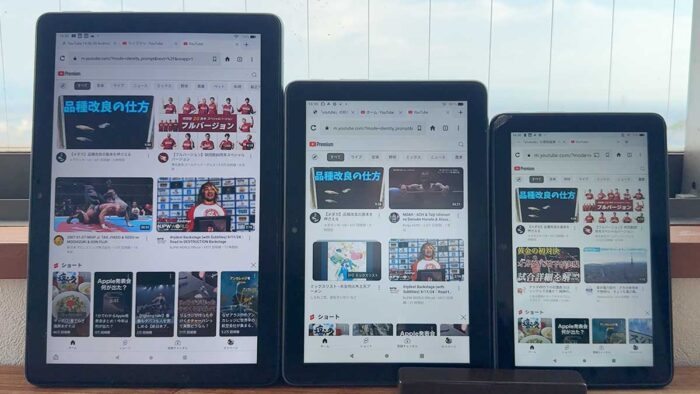

FireタブレットでYouTubeって見れるの?
新しめのFireタブレットならほとんど見れるよ!いくつか方法がある!
スマホより大きい画面でYouTubeを見たい!
iPadより安いタブレットでYouTubeを見たい!
はい、アマゾンのFireタブレットは安くで買えるしサイズも良いしでYouTubeを見るのにめちゃ便利です!
我が子はFireタブレットでYouTubeをよく見てますよ!ZOOMでテレビ電話もよくしてます。
本体価格が安いので画質や音質に文句は言えませんが、FireタブレットでばっちりYouTubeを見れます!
FireタブレットでYouTubeを見るには主に3つ方法があります。
当記事では私の体験の元、Amazon FireタブレットでYouTubeアプリを使う方法を解説します。
この記事でわかること(目次)
YouTubeが見れるFireタブレットは?
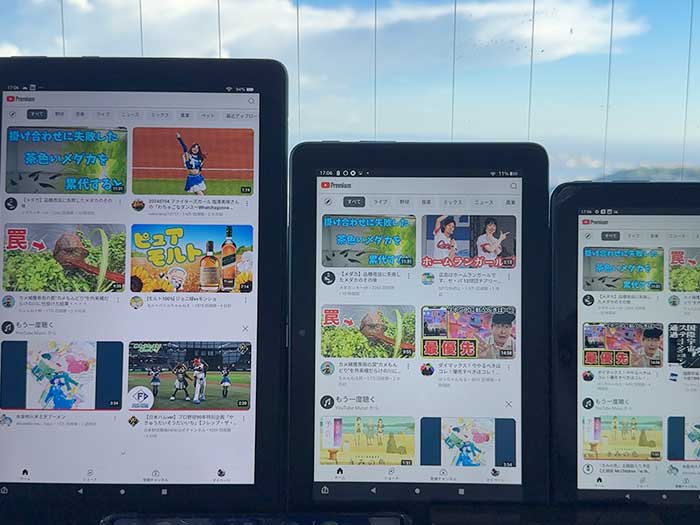
これからアマゾンFireタブレットを買おうと思っててYouTubeが見れるか心配してる方は少なくないと思います。
私はFireタブレットを6台くらい持ってますが、持ってるFireタブレットの新しめの3台でYouTubeが使えるか検証してみました。
検証したFireタブレットの機種名・OSは以下の通り。
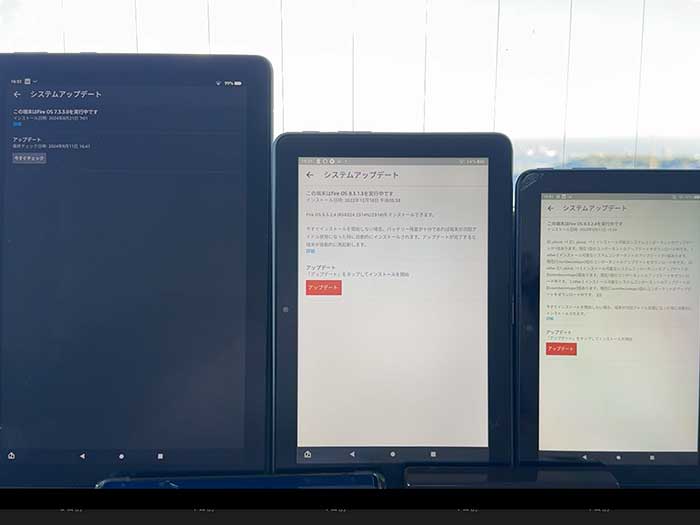
- 左:Fire HD 10 Plus(第11世代)/Fire OS 7(android 9相当)2021年発売
- 中:Fire HD 8 Plus(第12世代)/Fire OS 8(android 11相当)2022年発売
- 右:Fire 7(第12世代)/Fire OS 8(android 11相当)2022年発売
上記FireタブレットでYouTubeは使えるので、後に販売されたFireタブレットは間違いなくYouTubeが使えることでしょう。
YouTubeの挙動がいまいちって方はFire OSが最新版か確認されてください。
また、YouTubeには有料のプレミアムがありますが、使える機能はYouTubeを表示するアプリ次第で変わります。
広告は表示されませんが、オフライン再生(一時保存)ができなかったりします。
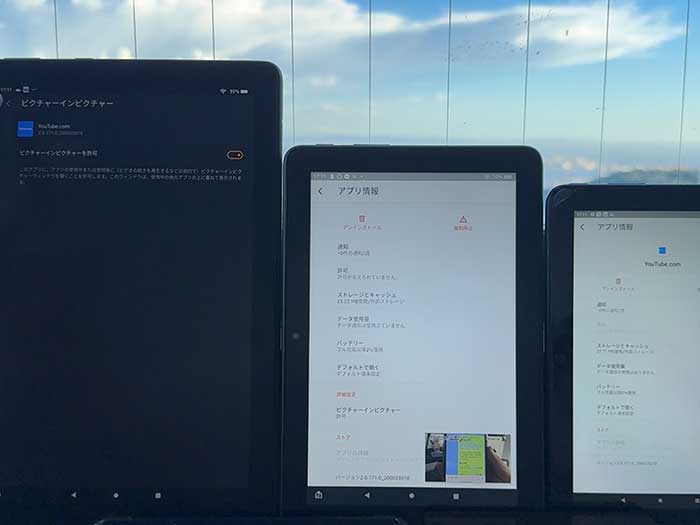
ピクチャーインピクチャーはYouTubeアプリ設定でオンオフできますが、動くかはFireタブレット次第です…。
Amazon FireタブレットでYouTubeアプリを使う方法は?
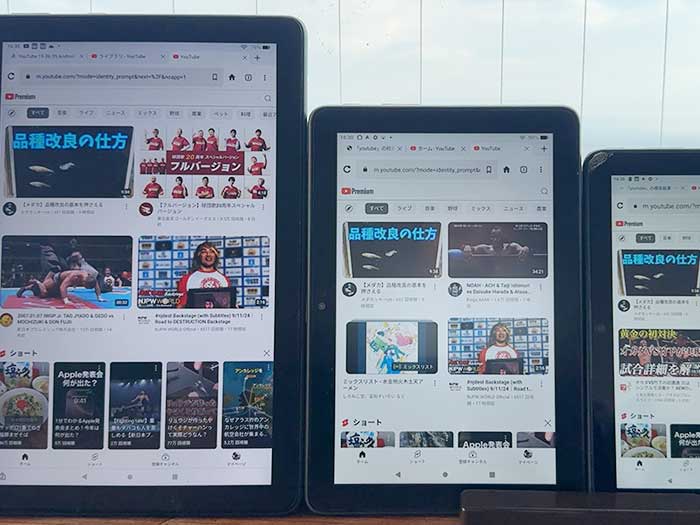
Amazon FireタブレットでYouTubeアプリを使う方法は主に3つあります!
- アマゾン公式YouTube.comアプリを使う!
- シルクブラウザでYouTubeを見る!
- Google公式YouTubeアプリを使う!
これらでYouTubeを見ることができますが、YouTubeプレミアムを契約してる方は使えない機能もあるのでご留意ください。
アマゾン公式YouTube.comアプリを使う!
アマゾン公式YouTube.comアプリは、Fireタブレットのアプリストアからインストールできます。
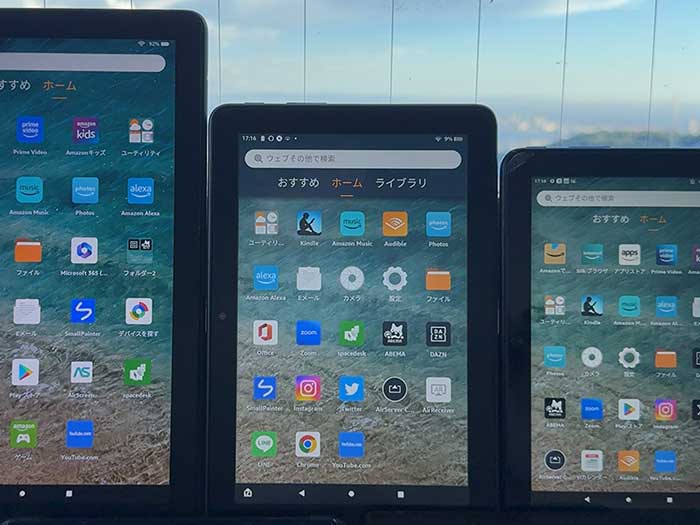
アマゾンのアプリストアでダウンロードできるアプリはアマゾンによる審査をクリアしてるので、安心して使われてください。
アマゾン公式YouTube.comアプリの開発元は”Amazon Services International LLC(合同会社)”です。
YouTubeプレミアム契約者は…
- 広告非表示:〇
- オフライン再生:×
- バックグラウンド再生:機種によって〇/音だけの場合あり
動画一時保存によるオフライン再生はできないです…今のところ。
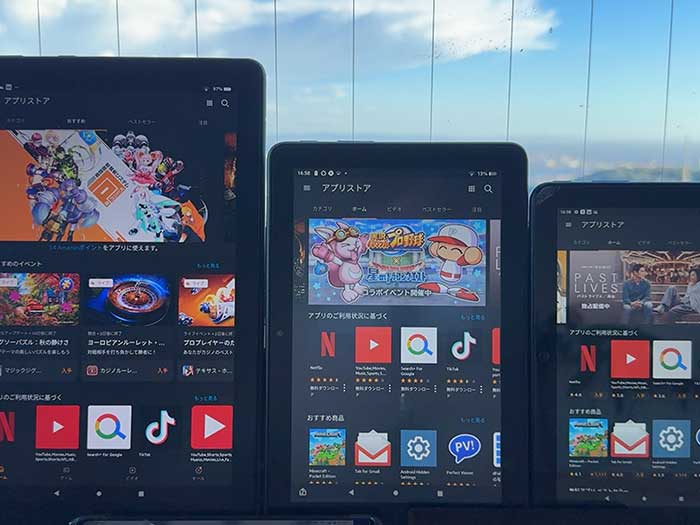
アプリストアを開き、”YouTube”を検索。
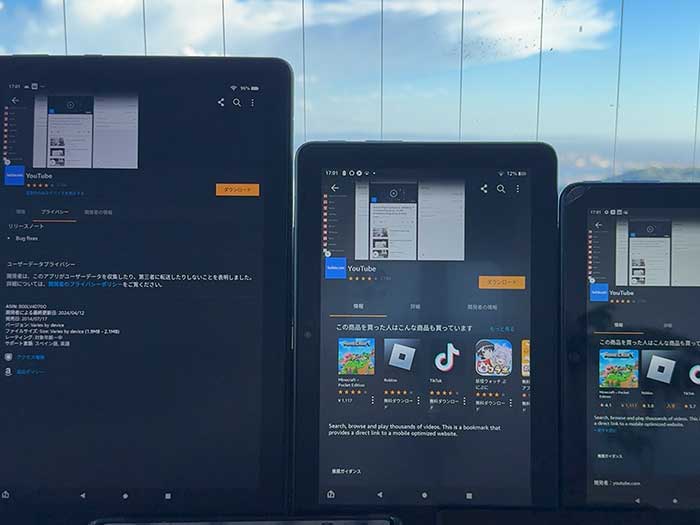
YouTube.comアプリが表示されたらダウンロード&インストールしてください。
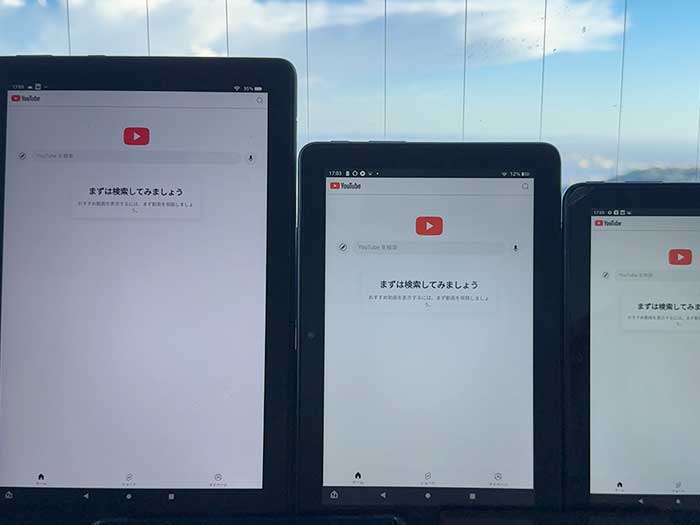
YouTube.comアプリを開いたらホーム画面が開きます。
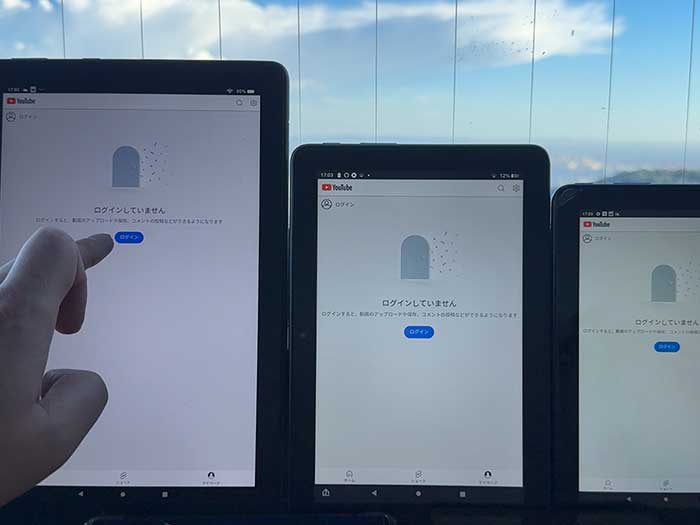
Googleアカウントを持ってると思うのでマイページからログインしてください。
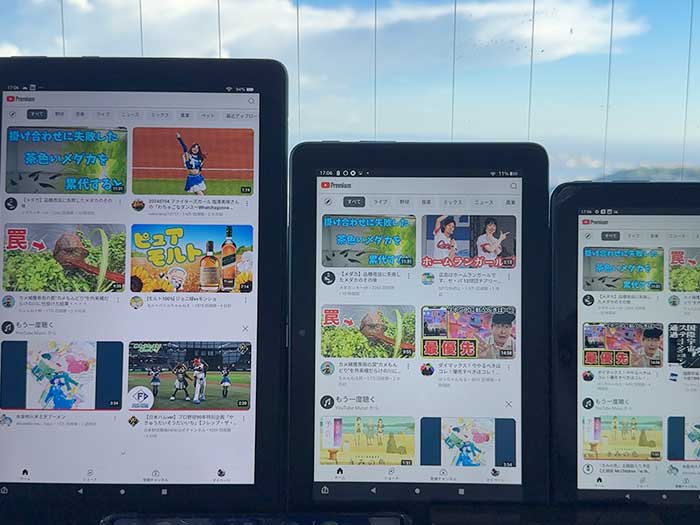
普段YouTubeを見てるGoogleアカウントでログインすると全く同じ情報でYouTubeを見ていけます。閲覧履歴も検索履歴も同期しています。
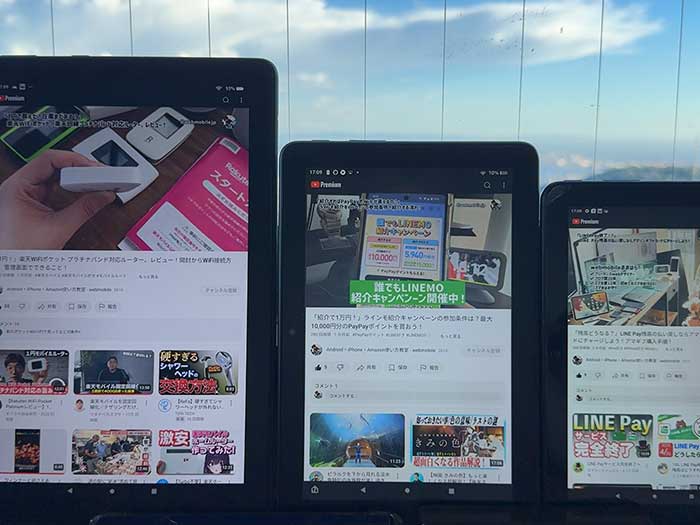
Fireタブレットのスペックの弱さで動作が遅延したりはしますが、ばっちりYouTube動画を見れます!
YouTubeプレミアム契約をしててもオフラインボタンは無し(汗)
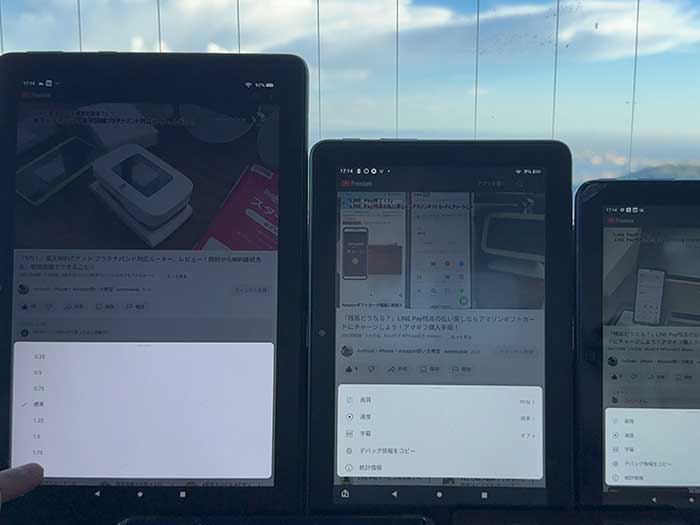
しかし、画質/速度の変更、字幕のオンオフなどばっちりできます!
シルクブラウザでYouTubeを見る!
FireタブレットのブラウザでもYouTubeは見ることができます!
YouTubeプレミアム契約者は…
- 広告非表示:〇
- オフライン再生:×
- バックグラウンド再生:機種によって〇/音だけの場合あり
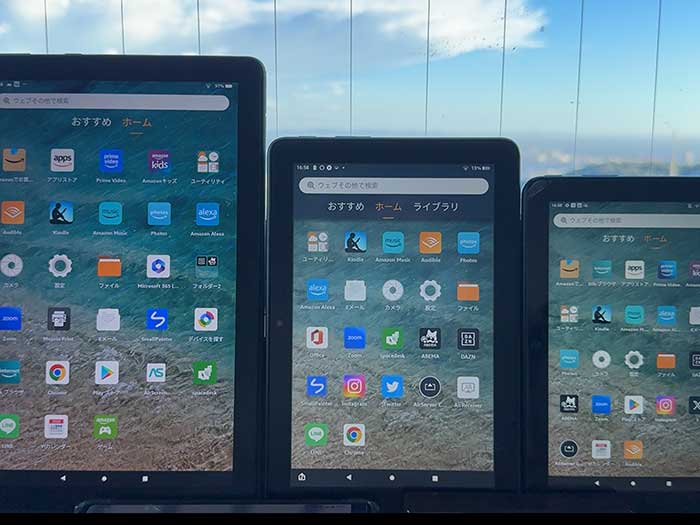
Fireタブレットのブラウザは標準でシルクブラウザがあるので起動してください。
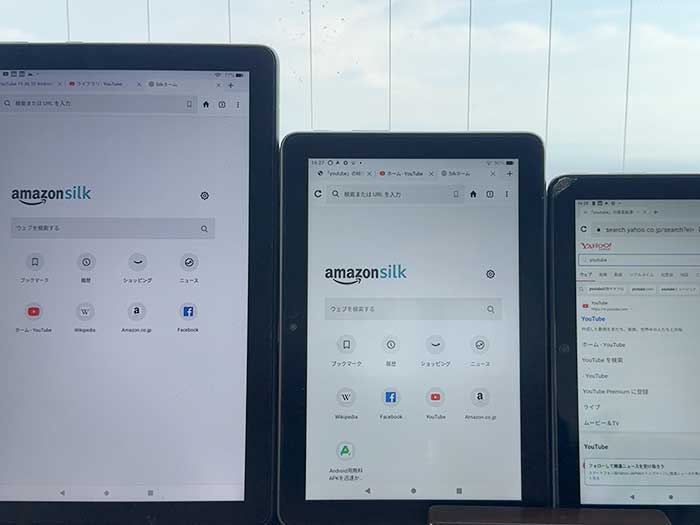
シルクブラウザで”YouTube”を検索するなりして開いてください。
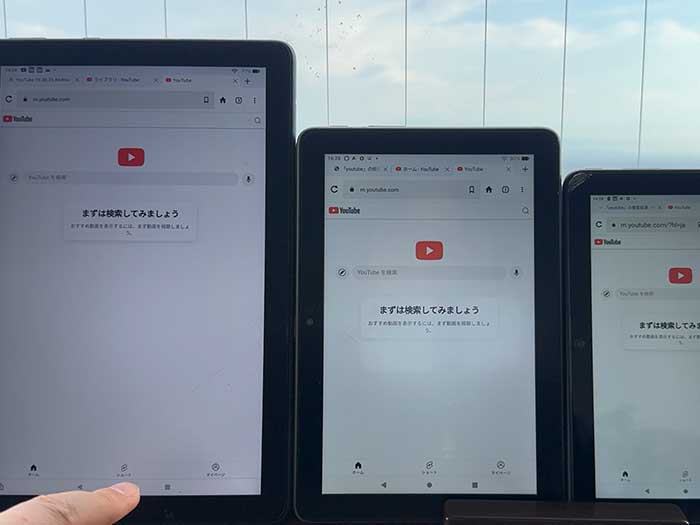
ブラウザでYouTubeページが開くので、マイページからGoogleアカウントでログインしてください。
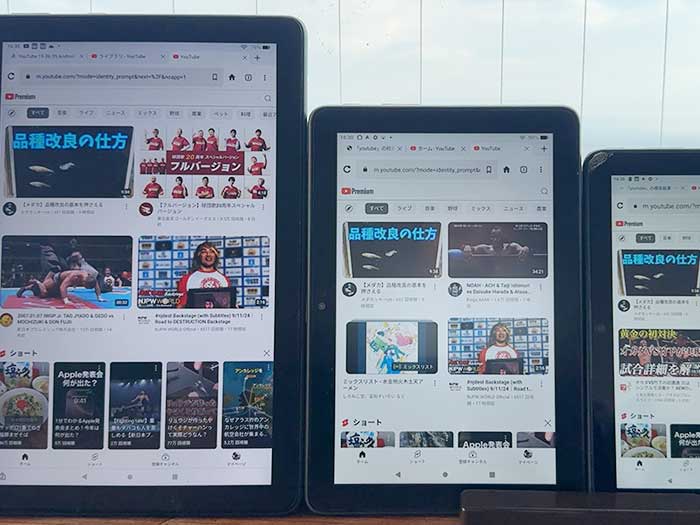
利用状況に応じた動画がホーム画面に表示されます。
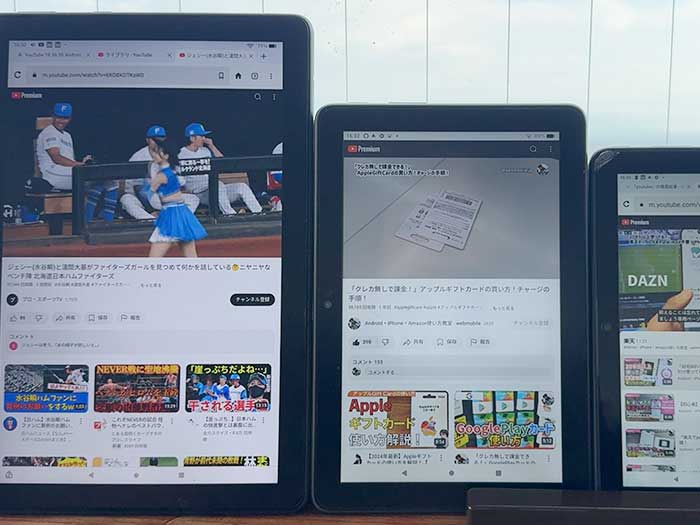
動画を選択すると再生されます。オフラインボタンはありません。
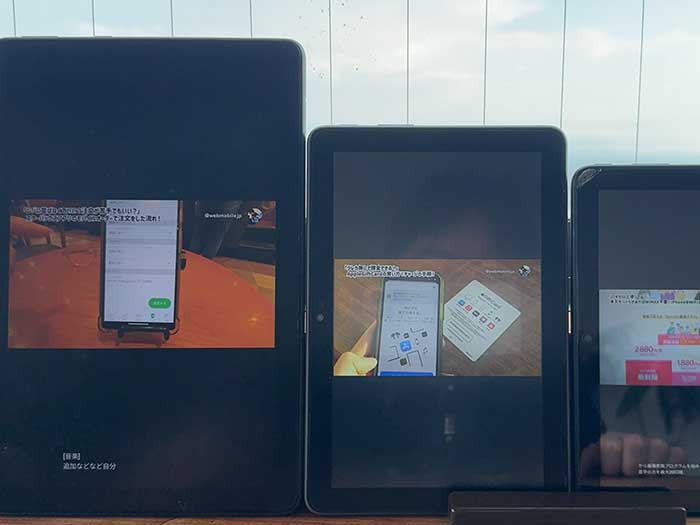
全画面表示可能です!
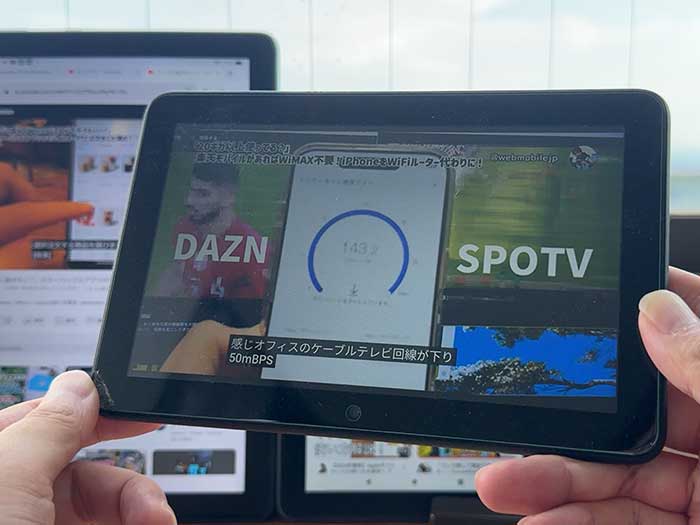
Fireタブレットを横向きにしたら全画面で見やすくなります!
Google公式YouTubeアプリを使う!
FireタブレットでYouTubeは、Google公式YouTubeアプリをインストールすることでも見れます!
FireタブレットにはGooglePlayアプリはありませんが、古いFireタブレットなら特殊な方法でインストール可能。
しかし、GooglePlayのインストールは凄く面倒なので、APKpureサイトを利用します。
APKpureサイトからYouTubeアプリをインストールします。
YouTubeプレミアム契約者は…
- 広告非表示:〇
- オフライン再生:〇
- バックグラウンド再生:機種によって〇/音だけの場合あり
Google公式YouTubeアプリをインストールするので、プレミアム契約者の方はオフライン再生ができます!
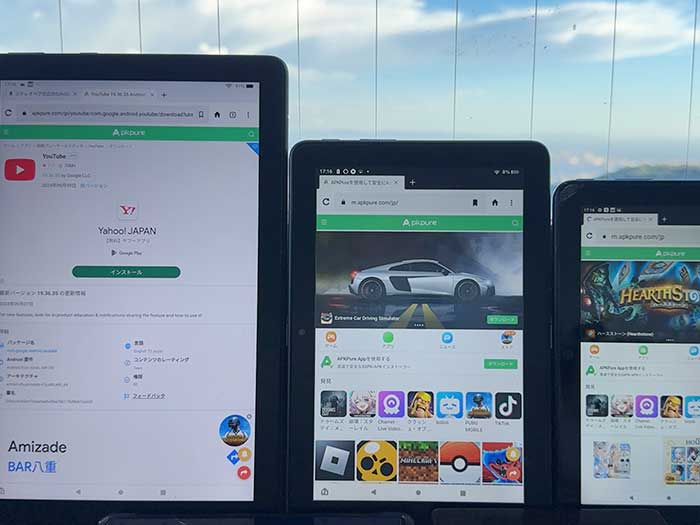
ブラウザでAPKpureサイトを開き、”YouTube”を検索。
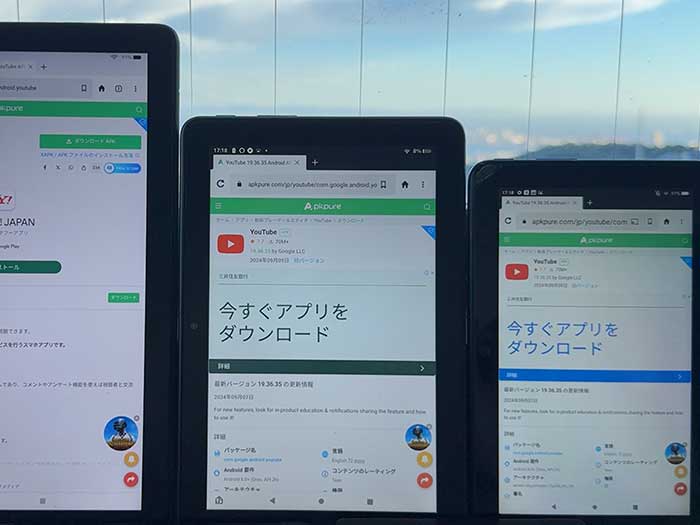
YouTubeアプリをインストールしてください。
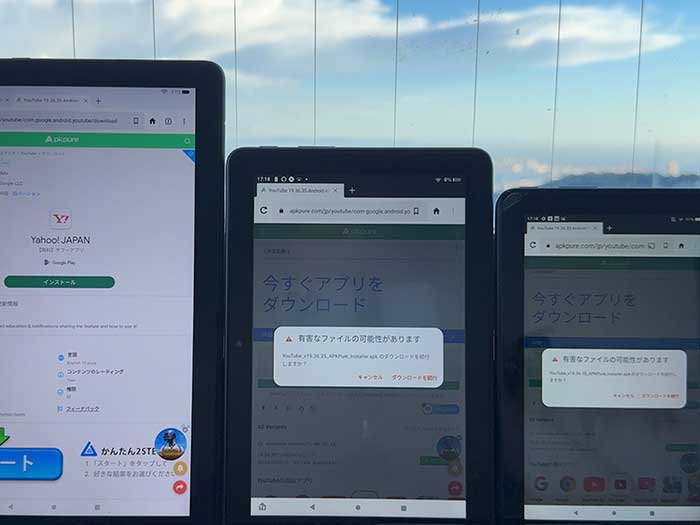
”有害なファイルの可能性があります”と表示されたらダウンロードを開始をタップ(自己判断で)
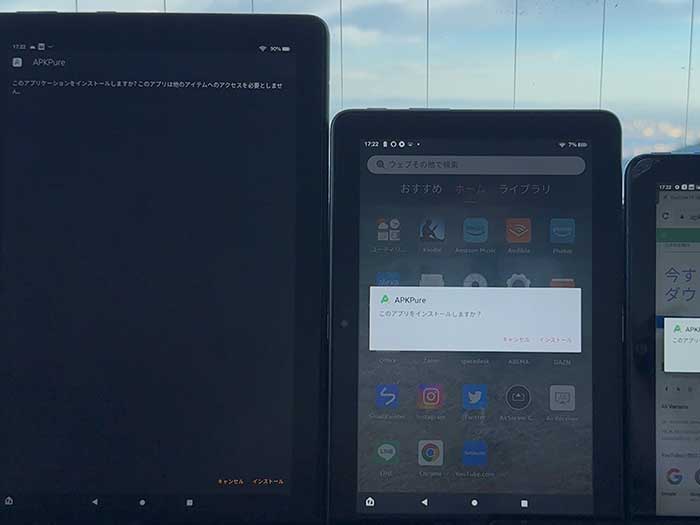
”このアプリをインストールしますか?”と表示されたらインストールをタップ。
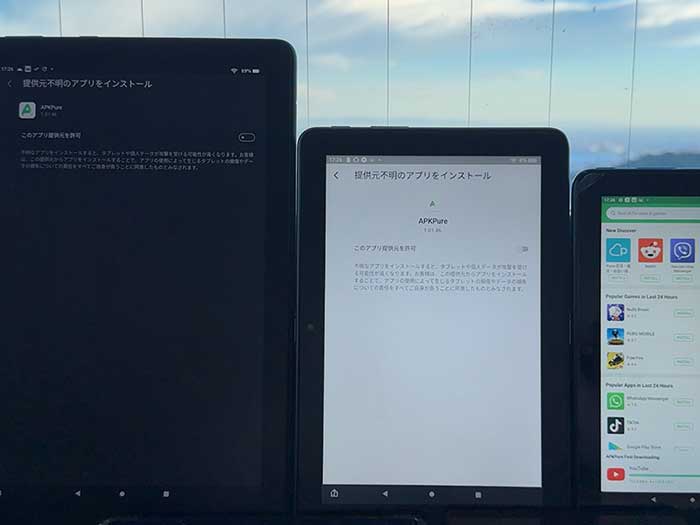
その際、”提供元不明のアプリをインストール”と表示されたら”このアプリ開発元を許可”にチェックを入れてください。
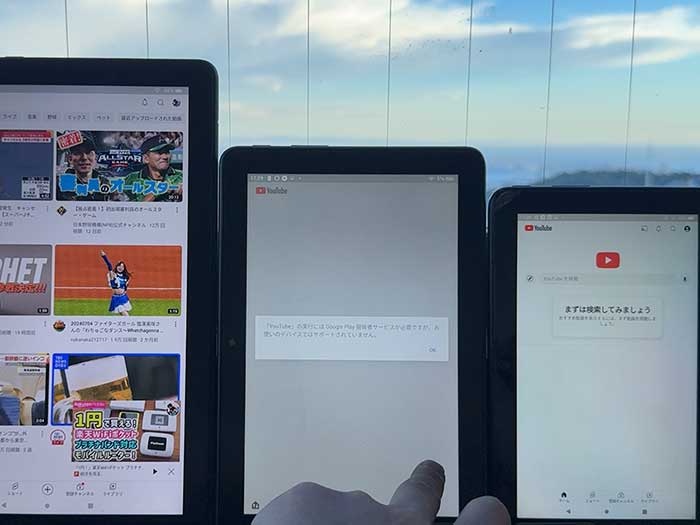
FireタブレットにGoogle公式YouTubeアプリがインストールされ、ホーム画面が開きます。
くしくもFire HD 8 Plusでは動作しませんでした…(汗)
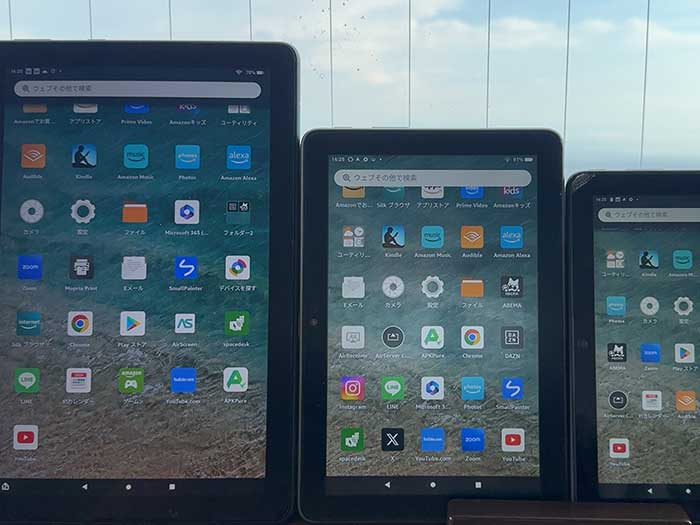
Google公式YouTubeアプリはスマホ・PCと同じように使えます!できることも同じです!
動かない可能性もありますが、自己責任でAPKpureサイトからインストールして試してみてください。
なお、APKpureサイトはGooglePlay・AppStoreのバックアップサイトと言うべきサービスです。
FireタブレットでYouTubeアプリをアンインストールする手順は?
FireタブレットにインストールしたYouTubeアプリは簡単にアンインストールできます!
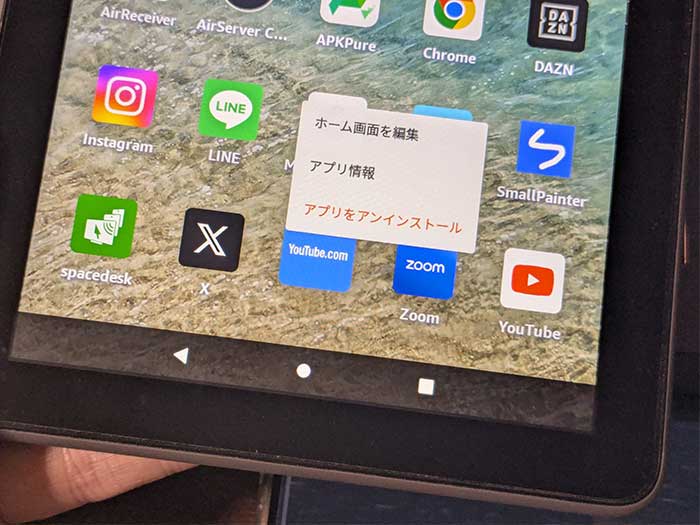
アンインストールしたいアイコンを長押しするとアプリをアンインストールと表示されるのでタップ。
使わない場合はアンインストール(削除)されてください!
FireタブレットでYouTubeを見るならアマゾン公式のYouTube.comアプリがおすすめ!
YouTubeプレミアム契約者はオフライン再生が今のところできませんが、スマホより大きな画面でYouTubeを見れるので覚えておいてください。
大きな画面でYouTubeを見たいから新しいFireタブレットを買って貰おうかな~!?
Fire HD 10 Plus(第13世代)/Fire OS 9が発売されるのを楽しみにしれるよ!
関連 「YouTubeプレミアムが無料?」特徴や登録・解約方法!メリットは広告を消すだけじゃない!
関連 「他のアプリを開きながらYouTube?」YouTubeでピクチャインピクチャを使う設定/注意点!
参照 Amazon – YouTube.com
以上、Amazon FireタブレットでYouTubeアプリを使う方法でした。











